本教程介绍单一色调照片调色方法。方法:简单的利用色相/饱和度可以一步调出自己喜欢的单色调。然后对人物五官进行细化处理,加强一下面板的质感。整个的制作过程都非常简单。
原图

最终效果

1、打开原图素材,创建色相/饱和度调整图层,参数设置如图1,勾选着色按钮,效果如图2。

<图1>

<图2>
2、创建曲线调整图层,稍微调暗一点,参数设置如图3,效果如图4。

<图3>

<图4>
3、新建一个图层,按Ctrl + Alt + Shift + E盖印图层,简单的给人物磨下皮,效果如图5。

<图5>
4、新建一个图层,盖印图层,执行:滤镜 > 模糊 > 高斯模糊,数值为5,确定后把图层混合模式改为“正片叠底”,图层不透明度改为:60%,效果如图6。

<图6>
5、新建一个图层,盖印图层,点通道面板,把红色通道复制一层,按Ctrl + M把红色通道副本调暗一点,然后用黑色画笔把脸部以外的地方涂黑,如图7。再按Ctrl点图层调出选区,回到图层面板如图8。

<图7>

<图8>
6、保持选区,创建曲线调整图层,参数设置如图9,效果如图10。
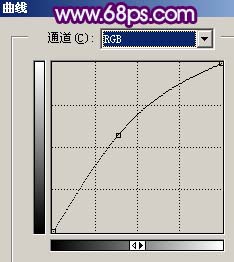
<图9>

<图10>
7、新建一个图层,盖印图层,用加深工具把人物五官轮廓加深一点,如图11。

<图11>
8、用减淡工具把人物脸部高光部分稍微提亮一点,如图12。

<图12>
9、按Ctrl + Alt + ~ 调出高光选区,新建一个图层填充白色,然后把图层不透明度改为:40%,如图13。

<图13>
10、新建一个图层,图层混合模式改为“柔光”,把前景颜色设置为:#FF076E,用画笔工具涂抹人物嘴唇,给人物加口红,如图14。

<图14>
11、同样的方法,稍微给人物加点腮红。

<图15>
12、新建一个图层,盖印图层,整体调整下细节,再适当锐化一下,完成最终效果。

<图16>


广州市越秀区沿江中路313号康富来国际大厦1203-1205室
深圳市福田区深南大道6007号安徽大厦创展中心18楼14-17室
上海市长宁区延安西路895号申亚金融广场18楼D2-10
佛山市禅城区季华五路万科金融中心3313室
Copyright © 2003-
互诺科技, All Rights Reserved
 粤公网安备 44010402000282号 粤ICP备09019378号-1
粤公网安备 44010402000282号 粤ICP备09019378号-1

